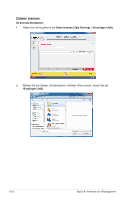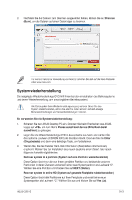Asus CS6110 User Manual - Page 253
Asus CS6110 Manual
 |
View all Asus CS6110 manuals
Add to My Manuals
Save this manual to your list of manuals |
Page 253 highlights
ASUS MyLogo™ Das Hilfsprogramm ASUS MyLogo™ ermöglicht es Ihnen, das Boot-Logo Ihren Wünschen anzupassen. Ein Boot-Logo ist das Bild, welches während des Power‑On Self-Tests (POST) erscheint. ASUS MyLogo™ wird automatisch mit dem ASUS Update-Hilfsprogramm von der Support-DVD installiert. • Laden Sie die neueste BIOS-Version von der ASUS-Webseite unter www.asus.com • Sie können ein eigenes Boot-Logo-Bild im GIF-Format erstellen. So starten Sie ASUS MyLogo™: 1. 2. 3. Starten Sie das Hilfsprogramm ASUS Update. Details siehe Abschnitt ASUS Update in diesem Benutzerhandbuch. Wählen Sie Einstellungen (Options) aus der Liste und klicken Sie dann auf Weiter (Next). Markieren Sie die Auswahl MyLogo starten (Launch MyLogo), um das System-BootLogo zu ersetzen, bevor Sie das BIOS aktualisieren, und klicken Sie dann auf Weiter (Next). Wählen Sie BIOS über eine Datei aktualisieren (Update BIOS from a file) in der Dropdownliste und klicken Sie dann auf Weiter (Next). Wenn Sie dazu aufgefordert werden, suchen Sie die neue BIOS-Datei und klicken Sie dann auf Weiter (Next). Es erscheint das ASUS MyLogo-Fenster. Wählen Sie in der linken Fensterhälfte ein Bild, das Sie als Boot-Logo verwenden möchten. Klicken Sie auf Weiter (Next). Stellen Sie das Boot-Logo auf Ihre gewünschte Größe ein, indem Sie einen Wert im Feld Ratio auswählen. Klicken Sie auf Weiter (Next). Das System beginnt mit der BIOS-Aktualisierung und ladet das neue Boot-Logo. Nach der Aktualisierung des BIOS startet Ihr Computer neu und das neue Boot-Logo wird während des POST angezeigt. 4. 5. 6. 7. 8. 9. 6-8 Kapitel 6: Verwenden der Hilfsprogramme